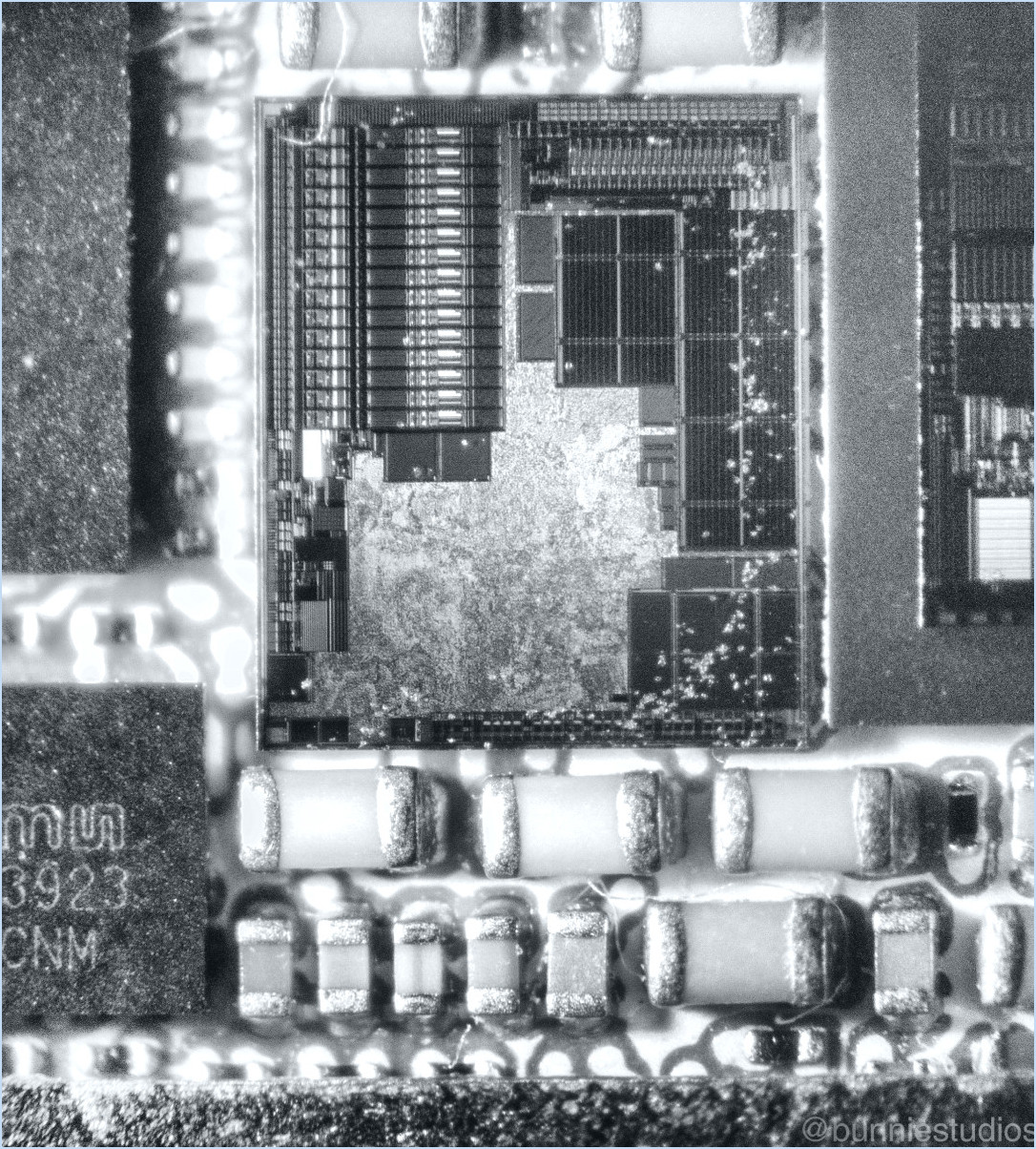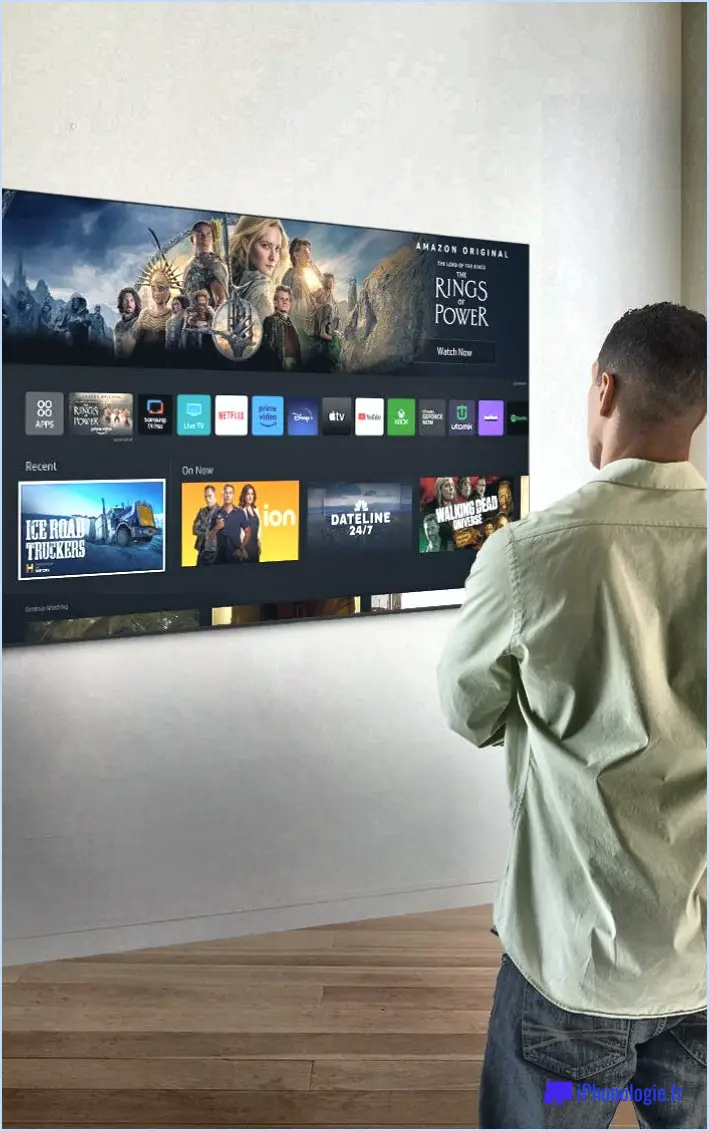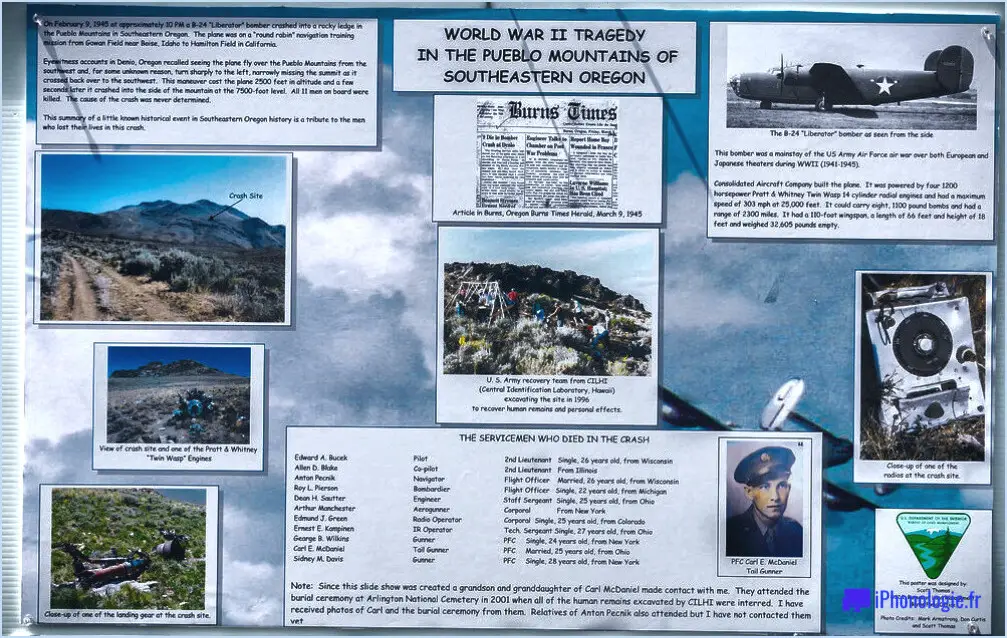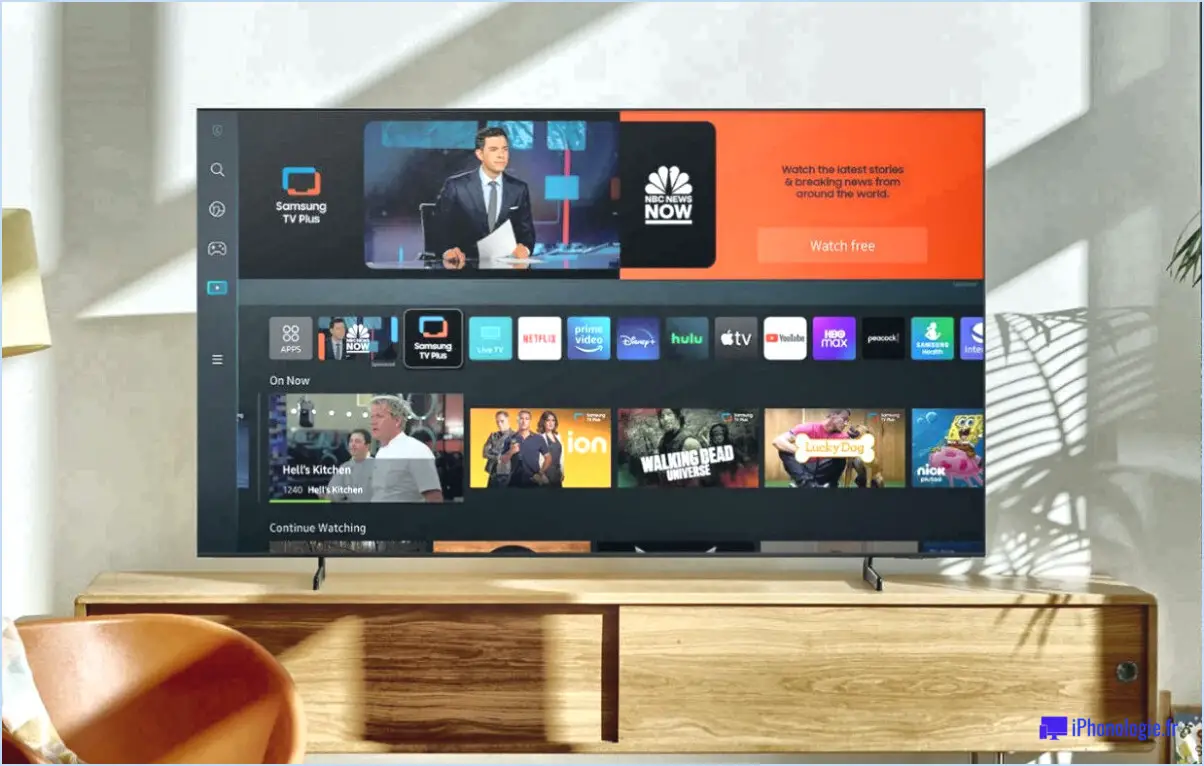Comment installer des applications sur votre amazon fire tv stick?
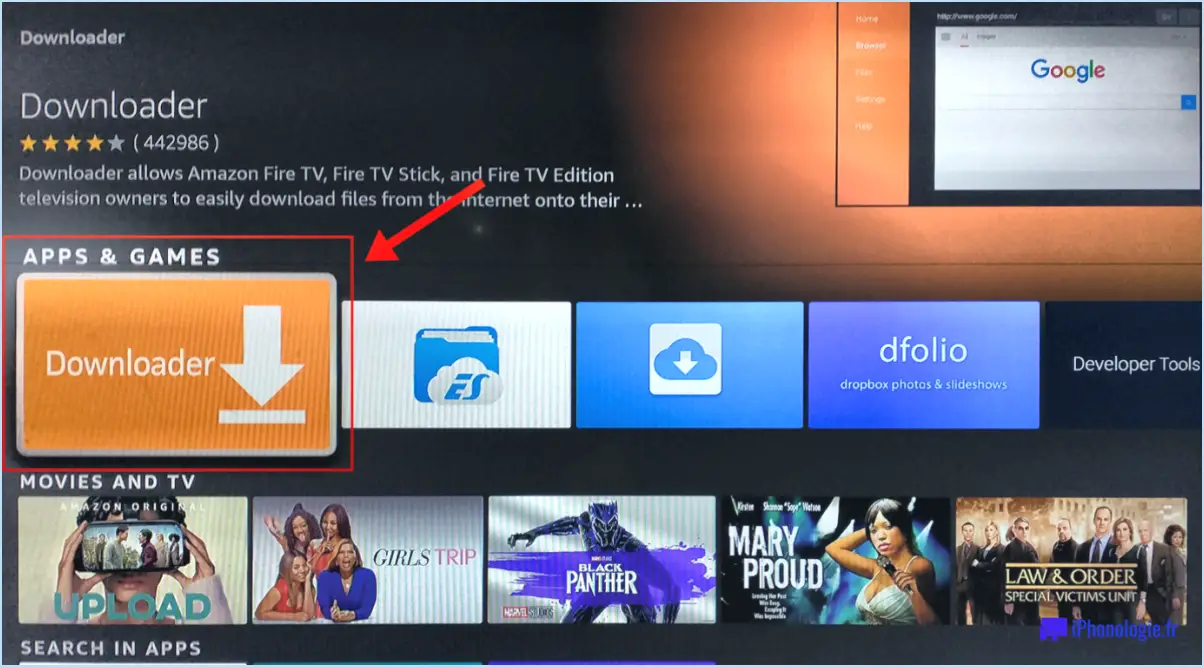
Pour installer des applications sur votre Amazon Fire TV Stick, vous avez plusieurs options à votre disposition. La méthode la plus simple consiste à utiliser l'Amazon Appstore intégré, qui est préinstallé sur votre Fire TV Stick. Toutefois, si vous préférez explorer un plus large éventail d'applications, vous pouvez également envisager d'utiliser des boutiques d'applications tierces telles que Google Play ou l'App Store d'Apple.
- Utilisation de l'Amazon Appstore :
- Sur votre Fire TV Stick, accédez à l'écran d'accueil en appuyant sur le bouton Home de votre télécommande.
- Dans le menu supérieur, faites défiler vers la gauche et sélectionnez l'onglet "Apps".
- Dans la section Apps, vous pouvez parcourir différentes catégories d'applications ou utiliser la fonction de recherche pour trouver une application spécifique.
- Une fois que vous avez localisé l'application souhaitée, sélectionnez-la et, sur la page de l'application, choisissez le bouton "Obtenir" ou "Télécharger" pour lancer le processus d'installation.
- Attendez que l'application soit téléchargée et installée, et elle apparaîtra automatiquement dans votre bibliothèque d'applications.
- Utilisation d'un magasin d'applications tiers (par exemple, Google Play) :
- Avant de poursuivre, vous devez charger un magasin d'applications tiers sur votre Fire TV Stick. Pour ce faire, activez l'option "Apps provenant de sources inconnues" dans les paramètres du Fire TV Stick.
- Une fois l'option activée, vous pouvez utiliser le navigateur intégré au Fire TV Stick ou un autre appareil pour télécharger le fichier APK de la boutique d'applications tierces.
- Transférez le fichier APK sur votre Fire TV Stick à l'aide d'une clé USB ou d'une application de transfert de fichiers telle que ES File Explorer.
- À l'aide d'une application de gestion de fichiers sur votre Fire TV Stick, localisez le fichier APK et lancez le processus d'installation.
- Suivez les invites à l'écran pour installer la boutique d'applications tierces.
- Une fois installé, ouvrez l'app store et connectez-vous avec les détails de votre compte.
- Vous pouvez maintenant parcourir et installer des applications à partir de la boutique d'applications tierce, comme vous le feriez sur un smartphone ou une tablette.
N'oubliez pas, lorsque vous utilisez des boutiques d'applications tierces, de faire preuve de prudence et de ne télécharger que des applications provenant de sources fiables afin de garantir la sécurité de votre Fire TV Stick et de vos données personnelles.
Comment autoriser des applications tierces sur le Firestick?
Pour autoriser les applications tierces sur votre Firestick, procédez comme suit :
- Activez "Sources inconnues": Allez dans le menu Paramètres de votre Firestick.
- Naviguez jusqu'à "Device": Faites défiler vers la droite et sélectionnez "My Fire TV" ou "Device". & Software" (en fonction de la version de votre Firestick).
- Sélectionnez "Options du développeur": Choisissez l'option qui indique "Options développeur" ou "Développeur" dans le menu.
- Activez l'option "Apps provenant de sources inconnues".: Basculer l'interrupteur pour activer cette option. Un message d'avertissement peut s'afficher ; vous pouvez continuer en sélectionnant "Activer".
- Installer l'application: Retournez à l'écran d'accueil de la Firestick et ouvrez l'"App Store" ou l'"Amazon Appstore".
- Recherchez l'application souhaitée: Utilisez la fonction de recherche pour trouver l'application que vous souhaitez installer.
- Sélectionnez et installez l'application: Une fois l'application trouvée, sélectionnez-la et choisissez le bouton "Obtenir" ou "Télécharger" pour l'installer.
- Ouvrir et configurer l'application: Une fois l'application installée, ouvrez-la et suivez les instructions qui s'affichent à l'écran pour l'installer ou la configurer.
- Ajoutez votre Firestick: Dans l'application, recherchez une option telle que "Ajouter un appareil" ou "Connecter un appareil".
- Entrez l'adresse IP et le mot de passe: Indiquez l'adresse IP et le mot de passe de votre Firestick comme vous y invite l'application.
Voilà, c'est fait ! Vous avez autorisé et installé avec succès une application tierce sur votre Firestick. Profitez de cette nouvelle application et de ses fonctionnalités !
Peut-on installer un fichier APK sur l'Amazon fire stick?
Tout à fait ! Installer des fichiers APK sur un Amazon Fire Stick est en effet possible. Voici un guide étape par étape pour vous aider dans cette démarche :
- Téléchargez le fichier APK : Localisez le fichier APK que vous souhaitez installer sur votre Fire Stick. Assurez-vous que le fichier provient d'une source fiable.
- Activez l'installation d'applications : Sur votre Fire Stick, allez dans "Paramètres" et sélectionnez "Ma Fire TV" ou "Appareil". Choisissez ensuite "Options du développeur" et activez l'option "Apps provenant de sources inconnues".
- Installez le fichier APK : Utilisez un gestionnaire de fichiers comme "Downloader" ou "ES File Explorer" pour naviguer jusqu'au fichier APK téléchargé. Sélectionnez le fichier et choisissez "Installer" lorsque vous y êtes invité.
- Terminez l'installation : Une fois l'installation terminée, vous pouvez trouver l'application nouvellement installée dans le menu "Apps". & Chaînes" de votre Fire Stick.
N'oubliez pas de faire preuve de prudence lorsque vous téléchargez des fichiers APK et de vous assurer qu'ils proviennent de sources fiables afin d'éviter tout risque de sécurité. Profitez de l'exploration de nouvelles applications sur votre Amazon Fire Stick !
Comment installer Google Play store sur Amazon Fire?
Pour installer Google Play store sur l'Amazon Fire, vous pouvez utiliser une application tierce. Heureusement, le Google Play Store propose de nombreuses applications qui facilitent ce processus. Ces applications servent de passerelle et vous permettent d'accéder à la vaste collection d'applications et de jeux de Google Play. En installant l'une de ces applications tierces sur votre appareil Amazon Fire, vous pouvez profiter en toute transparence des avantages de la boutique Google Play. Il vous suffit de rechercher et de télécharger une application tierce réputée à partir de la boutique Google Play, de suivre les instructions d'installation et le tour est joué !
Combien d'applications y a-t-il sur l'Amazon Fire Stick?
L'Amazon Fire Stick offre une large gamme d'applications plus de 1 000 pour améliorer votre expérience de divertissement. Ces applications couvrent différentes catégories, ce qui permet à chacun d'y trouver son compte. Que vous soyez cinéphile, sportif ou à la recherche de contenus éducatifs, l'Amazon Fire Stick a tout ce qu'il vous faut. Parmi les catégories d'applications les plus populaires, citons les services de streaming tels que Netflix et Hulu, les applications musicales telles que Spotify et Pandora, les applications de jeux, les applications d'actualités et de météo, et bien d'autres encore. Avec une telle sélection d'applications, vous aurez une infinité d'options à explorer sur votre Amazon Fire Stick.
Les applications sont-elles gratuites sur Firestick?
Oui, la plupart des applications peuvent être téléchargées et utilisées gratuitement sur le Firestick. Le Firestick est un appareil de streaming populaire qui fonctionne sur la plateforme Amazon Fire TV, offrant une large gamme d'applications pour le divertissement, la productivité et plus encore. Si certaines apps nécessitent un abonnement ou offrent des fonctionnalités premium payantes, la majorité des apps disponibles sur la Firestick sont accessibles gratuitement.
Voici quelques points clés à prendre en compte :
- Applications gratuites : l'Amazon Appstore pour Fire TV propose une pléthore d'applications gratuites à des fins diverses, notamment des services de diffusion en continu, des jeux, des actualités et des plateformes de médias sociaux. Ces applications peuvent être facilement téléchargées et utilisées sans frais supplémentaires.
- Applications sur abonnement : certaines applications, comme les services de streaming tels que Netflix ou Hulu, nécessitent un abonnement distinct pour accéder à leur contenu. Si le téléchargement des applications est gratuit, il est possible que vous deviez vous abonner à leurs services pour profiter de l'ensemble de leurs offres.
- Achats in-app : Bien que de nombreuses applications soient gratuites, certaines d'entre elles peuvent offrir des fonctions ou des contenus supplémentaires par le biais d'achats in-app. Ces achats sont entièrement facultatifs et peuvent améliorer l'expérience de l'application, mais ils ne sont pas nécessaires pour utiliser l'application elle-même.
Il est important de noter que si la plupart des applications sur la Firestick sont gratuites, il est toujours bon de vérifier les détails de chaque application avant de la télécharger afin de s'assurer que vous comprenez les coûts ou les exigences potentiels. Dans l'ensemble, la Firestick offre une multitude d'options d'applications gratuites, permettant aux utilisateurs de profiter d'une grande variété de contenus sans se ruiner.
Comment installer Google Play sur ma Smart TV?
Pour installer Google Play sur votre Smart TV, plusieurs options s'offrent à vous :
- Magasin d'applications intégré: De nombreux téléviseurs intelligents sont équipés d'une boutique d'applications intégrée, telle que le Google Play Store ou une autre place de marché d'applications. Il vous suffit de vous rendre dans la boutique d'applications de votre téléviseur, de rechercher "Google Play" et de suivre les instructions pour l'installer.
- Appareil de diffusion en continu: Une autre option consiste à utiliser un appareil de diffusion en continu tel que Chromecast. Connectez l'appareil de streaming à votre téléviseur, configurez-le en suivant les instructions du fabricant, puis utilisez l'appareil pour accéder au Google Play Store. De là, vous pouvez installer l'application sur votre téléviseur.
Ces méthodes vous permettent d'accéder à un large éventail d'applications et de contenus disponibles sur Google Play, améliorant ainsi votre expérience de la Smart TV.
Le Fire TV Stick d'Amazon dispose-t-il de la boutique Google Play?
Non, l'Amazon Fire TV Stick ne dispose pas d'une boutique Google Play. Le Fire TV Stick fonctionne avec le propre système d'exploitation d'Amazon appelé Fire OS, qui est basé sur Android mais ne prend pas en charge les services Google Play. En revanche, il dispose de sa propre boutique d'applications, l'Amazon Appstore, où vous pouvez trouver un large éventail d'applications et de jeux spécialement conçus pour la plateforme Fire TV. Bien que certains services de streaming populaires comme Netflix et Disney+ soient disponibles sur le Fire TV Stick, si vous recherchez spécifiquement des applications de la boutique Google Play, vous ne les trouverez pas sur cet appareil.